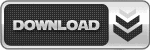9 INVESTIMENTOS DA GOOGLE QUE VOCÊ NEM IMAGINA
Quem acha que a Google só possui investimentos em internet está enganado. Mas não se assuste, pois quase ninguém sabe que a empresa de Mountain View ...
MENOR TELA 3D FULL HD DO MUNDO
A Ortus Technology, empresa japonesa de tecnologia, desenvolveu o que está chamando de “a menor tela 3D com resolução Full HD do mundo”. Com 4,8...
ARMA QUE MATOU BIN LADEN
Commons/Autor Dybdal)Osama Bin Laden foi fundador e líder da organização terrorista al-Qaeda, a qual ficou conhecida por atentados violentos aos países considerados ...
DICAS PARA INSTALAR MEMÓRIA RAM NO PC?
Você possivelmente já deve ter visto em notícias e artigos do Tecmundo a sigla TDP. Sempre que surge um novo modelo de ...
AVIÃO MOVIDO A ENERGIA SOLAR
Nesta sexta-feira (13), o avião movido a energia solar batizado de Solar Impulse (Impulso Solar, em uma tradução livre) realizou o ..
Windows Seven for Vista
Fãs ensandecidos e curiosos de plantão que não agüentam esperar o lançamento da nova versão do Windows já podem diminuir sua ansiedade com este tema para o Windows Vista. Como já está circulando a versão pré-beta do novo sistema operacional da Microsoft, pudemos ter a certeza de que este tema é, em sua maior parte, fiel ao visual do Windows 7.
Como a Microsoft dificultou a instalação de temas personalizados e não-oficiais no Windows Vista, qualquer usuário que queira alterar a aparência do sistema deverá utilizar programas adicionais para isso, ou garimpar o Windows para encontrar onde estão os arquivos que podem ser modificados. Mas os usuários do Baixaki são privilegiados, pois nós ensinaremos como fazer. Vale lembrar que somente as versões do Windows Vista com o Aero habilitado poderão exibir corretamente os temas que possuem transparências.
*ATENÇÃO: siga atentamente todos os passos exatamente como explicado. Caso você altere algum arquivo de sistema de forma incorreta, é possível que o seu tema não funcione, ou mesmo que todo o sistema fique imprestável, necessitando de uma reinstalação.
Aquecimento
Antes de poder usar o tema Windows Seven for Vista, você precisa instalar uma pequena ferramenta chamada Vistaglazz, que é indispensável para que o tema funcione. Após a instalação, execute o programa a partir do atalho que foi criado. A janela abaixo será exibida.
Clique no primeiro desenho, depois em “Patch”. O processo será praticamente instantâneo. Será necessário que você reinicie o sistema para que as alterações feitas pelo Vistaglazz entrem em vigor. Clique no botão “Reboot” e aguarde o reinício do sistema.
Fácil como trocar de roupa
Pronto, agora você já pode utilizar o tema do Windows Seven. Siga atentamente os passos abaixo:
1. Extraia o conteúdo do arquivo ZIP para onde quiser. Agora copie a pasta “Windows M3” e cole no diretório “C:\Windows\Resources\Themes”, conforme a imagem abaixo. *Não altere nenhum outro arquivo.
2. Clique com o botão direito do mouse sobre alguma área vazia da sua área de trabalho e, no menu que se abre, clique em personalizar.
3. Na janela que se abre, clique no primeiro item: “Cor e aparência da janela”.
4. Na janela “Aparência e cores do Windows”, é interessante que você ajuste o controle deslizante do item “Intensidade de cor” completamente para a esquerda. Assim você deixará as janelas com a transparência máxima. Agora, clique no link “Abrir propriedades de aparência clássica para ver mais opções de cores”.
*Repare abaixo que algumas opções estão duplicadas. Isso ocorre porque os arquivos que copiamos para a pasta de temas do Windows não são reconhecidos da maneira correta pelo sistema. Ou seja, qualquer tema que você instalar da maneira como estamos fazendo aqui, criará mais uma cópia dos itens “Aero do Windows” e “Básico do Windows Vista”. Também não serão exibidas as cores do novo tema na área de pré-visualização. Isso já era esperado.
5. O tema que acabamos de copiar para a pasta de temas do Windows é a primeira opção. Clique em qualquer outra da lista, depois clique novamente no primeiro item. Isso fará com que o botão “Aplicar” seja habilitado. Clique nele e seu Windows já ficará parecido com o Windows 7.
Nada de texto. Só imagens na Barra de Tarefas.
Perceba a sua Barra de Tarefas, seu Menu Iniciar e as janelas já estão com a transparência idêntica ao do Windows 7. Porém, a nova versão do Windows está sendo preparada para ser totalmente compatível com a nova geração de computadores com a tecnologia “touchscreen”. A nova Barra de Tarefas será maior e os programas abertos não exibirão mais o nome, somente as imagens, conforme a imagem abaixo.
Existe uma maneira de deixar visíveis somente as imagens dos programas abertos, mas não é possível definir o tamanho para que fique exatamente igual ao do Windows 7. Tome muito cuidado ao executar os passos abaixo, pois mexeremos no registro do Windows. Se você não se sente seguro com isso, não altere nada, pois seu tema já está bonito da maneira como fizemos até agora.
1. Abra o “Regedit” através do comando “Executar” e localize a chave “HKEY_CURRENT_USER\Control Panel\Desktop\WindowMetrics”.
2. Clique no menu Editar > Novo > Valor da Cadeia de Caracteres.
3. Será criado um novo valor de registro. Dê o nome “MinWidth” (sem as aspas) e feche o editor do registro.
4. Faça logoff ou reinicie seu computador e quando o Windows for iniciado novamente, os programas abertos não mais exibirão o nome, somente a imagem na Barra de Tarefas.
*Para reverter para o tamanho original, entre novamente na chave mencionada e exclua o registro “MinWidth”. Depois, reinicie o PC para que a alteração entre em vigor.
Tamanho: 22,07 MB319.220 downloadsSistema: Windows VistaEmpresa: Vagia Giannis
 Posted in: vista
Posted in: vistaWindowBlinds v6.0
Personalize a aparência do Windows XP e Windows Vista com WindowBlinds.
É um utilitário do Windows que permite que os usuários personalizem praticamente todos os aspectos da interface de usuário gráfica do Windows. WindowBlinds bares 'skin' do título, botões, barra de iniciar, botões de rádio e quase toda outra parte de Windows. Existem milhares de skins disponíveis gratuitamente para você escolher.
Use WindowBlinds para tornar o Windows parecido com outro sistema operacional (Mac, Linux) ou dar-lhe o seu próprio look and feel. Você também pode criar suas próprias peles usando o SkinStudio livremente disponível.
WindowBlinds elimina a necessidade de nenhum programa stay e seu design realmente usa menos memória e recursos do que o padrão do Windows XP e Windows Vista estilos visuais.
Ele também aproveita a aceleração de hardware em placas de vídeo modernas para aumentar o desempenho durante o padrão do Windows XP experiência Vista /.
Características
WindowBlinds possui centenas de características diferentes para permitir que os usuários personalizem a aparência do Windows:
● Novo! Explorer recurso fundos. Isto permite aos utilizadores alterar o fundo de suas janelas explorador e controlar a cor ea opacidade. 30 texturas de fundo diferente pode ser selecionada pelo usuário, incluindo sem textura, pintura molhada, várias bolinhas, e os efeitos do gelo.
● Novo! Suporte para 3 botões da barra de título adicionais sobre peles por pixel. Estes acúmulo de apoio, ajuda, sempre na parte superior e botões de comando.
● Novo! Apoio ao diálogo bitmaps de fundo - Este foi desabilitado no Windows Vista em versões anteriores.
● Novo! Adicionado seções explorador adicional de vidro. Estes irão aparecer no futuro
● Novo! SKS6 constrói.
● Novo! 64 bits construir sincronizada com versão de 32 bits.
● Novo! Suporte para 3 botões da barra de título adicionais sobre peles por pixel. Estes acúmulo de apoio, ajuda, sempre na parte superior e botões de comando.
● Novo! borda azul na caixa de diálogo logoff botão cancelar Tweaks removido para diálogo bitmaps fundo Misc tweaks
● Novo! Observe que o XP 64 bits construção não foi atualizado. Apps 32 bits em 64 bits XP iria apoiar os novos botões por pixel, mas 64 bits apps não.
● Aplica estilos visuais que podem alterar as barras de título, barra de iniciar, botões, botões de rádio, e quase todos os outros elementos da interface do Windows.
● Aproveite a aceleração de hardware no Windows XP e Windows Vista aumentando janela de desenho sobre o desempenho do Windows por padrão
● Skins praticamente todas as partes do Windows XP
● Apoia on-the-fly esbatimento das barras de título e de menus Iniciar do Windows XP!
● E muito mais .....
 Posted in: xp
Posted in: xpWindows Seven for Vista
Fãs ensandecidos e curiosos de plantão que não agüentam esperar o lançamento da nova versão do Windows já podem diminuir sua ansiedade com este tema para o Windows Vista. Como já está circulando a versão pré-beta do novo sistema operacional da Microsoft, pudemos ter a certeza de que este tema é, em sua maior parte, fiel ao visual do Windows 7.
Como a Microsoft dificultou a instalação de temas personalizados e não-oficiais no Windows Vista, qualquer usuário que queira alterar a aparência do sistema deverá utilizar programas adicionais para isso, ou garimpar o Windows para encontrar onde estão os arquivos que podem ser modificados. Mas os usuários do Baixaki são privilegiados, pois nós ensinaremos como fazer. Vale lembrar que somente as versões do Windows Vista com o Aero habilitado poderão exibir corretamente os temas que possuem transparências.
*ATENÇÃO: siga atentamente todos os passos exatamente como explicado. Caso você altere algum arquivo de sistema de forma incorreta, é possível que o seu tema não funcione, ou mesmo que todo o sistema fique imprestável, necessitando de uma reinstalação.
Aquecimento
Antes de poder usar o tema Windows Seven for Vista, você precisa instalar uma pequena ferramenta chamada Vistaglazz, que é indispensável para que o tema funcione. Após a instalação, execute o programa a partir do atalho que foi criado. A janela abaixo será exibida.
Clique no primeiro desenho, depois em “Patch”. O processo será praticamente instantâneo. Será necessário que você reinicie o sistema para que as alterações feitas pelo Vistaglazz entrem em vigor. Clique no botão “Reboot” e aguarde o reinício do sistema.
Fácil como trocar de roupa
Pronto, agora você já pode utilizar o tema do Windows Seven. Siga atentamente os passos abaixo:
1. Extraia o conteúdo do arquivo ZIP para onde quiser. Agora copie a pasta “Windows M3” e cole no diretório “C:\Windows\Resources\Themes”, conforme a imagem abaixo. *Não altere nenhum outro arquivo.
2. Clique com o botão direito do mouse sobre alguma área vazia da sua área de trabalho e, no menu que se abre, clique em personalizar.
3. Na janela que se abre, clique no primeiro item: “Cor e aparência da janela”.
4. Na janela “Aparência e cores do Windows”, é interessante que você ajuste o controle deslizante do item “Intensidade de cor” completamente para a esquerda. Assim você deixará as janelas com a transparência máxima. Agora, clique no link “Abrir propriedades de aparência clássica para ver mais opções de cores”.
*Repare abaixo que algumas opções estão duplicadas. Isso ocorre porque os arquivos que copiamos para a pasta de temas do Windows não são reconhecidos da maneira correta pelo sistema. Ou seja, qualquer tema que você instalar da maneira como estamos fazendo aqui, criará mais uma cópia dos itens “Aero do Windows” e “Básico do Windows Vista”. Também não serão exibidas as cores do novo tema na área de pré-visualização. Isso já era esperado.
5. O tema que acabamos de copiar para a pasta de temas do Windows é a primeira opção. Clique em qualquer outra da lista, depois clique novamente no primeiro item. Isso fará com que o botão “Aplicar” seja habilitado. Clique nele e seu Windows já ficará parecido com o Windows 7.
Nada de texto. Só imagens na Barra de Tarefas.
Perceba a sua Barra de Tarefas, seu Menu Iniciar e as janelas já estão com a transparência idêntica ao do Windows 7. Porém, a nova versão do Windows está sendo preparada para ser totalmente compatível com a nova geração de computadores com a tecnologia “touchscreen”. A nova Barra de Tarefas será maior e os programas abertos não exibirão mais o nome, somente as imagens, conforme a imagem abaixo.
Existe uma maneira de deixar visíveis somente as imagens dos programas abertos, mas não é possível definir o tamanho para que fique exatamente igual ao do Windows 7. Tome muito cuidado ao executar os passos abaixo, pois mexeremos no registro do Windows. Se você não se sente seguro com isso, não altere nada, pois seu tema já está bonito da maneira como fizemos até agora.
1. Abra o “Regedit” através do comando “Executar” e localize a chave “HKEY_CURRENT_USER\Control Panel\Desktop\WindowMetrics”.
2. Clique no menu Editar > Novo > Valor da Cadeia de Caracteres.
3. Será criado um novo valor de registro. Dê o nome “MinWidth” (sem as aspas) e feche o editor do registro.
4. Faça logoff ou reinicie seu computador e quando o Windows for iniciado novamente, os programas abertos não mais exibirão o nome, somente a imagem na Barra de Tarefas.
*Para reverter para o tamanho original, entre novamente na chave mencionada e exclua o registro “MinWidth”. Depois, reinicie o PC para que a alteração entre em vigor.
Tamanho: 22,07 MB319.220 downloadsSistema: Windows VistaEmpresa: Vagia Giannis
WindowBlinds v6.0
Personalize a aparência do Windows XP e Windows Vista com WindowBlinds.
É um utilitário do Windows que permite que os usuários personalizem praticamente todos os aspectos da interface de usuário gráfica do Windows. WindowBlinds bares 'skin' do título, botões, barra de iniciar, botões de rádio e quase toda outra parte de Windows. Existem milhares de skins disponíveis gratuitamente para você escolher.
Use WindowBlinds para tornar o Windows parecido com outro sistema operacional (Mac, Linux) ou dar-lhe o seu próprio look and feel. Você também pode criar suas próprias peles usando o SkinStudio livremente disponível.
WindowBlinds elimina a necessidade de nenhum programa stay e seu design realmente usa menos memória e recursos do que o padrão do Windows XP e Windows Vista estilos visuais.
Ele também aproveita a aceleração de hardware em placas de vídeo modernas para aumentar o desempenho durante o padrão do Windows XP experiência Vista /.
Características
WindowBlinds possui centenas de características diferentes para permitir que os usuários personalizem a aparência do Windows:
● Novo! Explorer recurso fundos. Isto permite aos utilizadores alterar o fundo de suas janelas explorador e controlar a cor ea opacidade. 30 texturas de fundo diferente pode ser selecionada pelo usuário, incluindo sem textura, pintura molhada, várias bolinhas, e os efeitos do gelo.
● Novo! Suporte para 3 botões da barra de título adicionais sobre peles por pixel. Estes acúmulo de apoio, ajuda, sempre na parte superior e botões de comando.
● Novo! Apoio ao diálogo bitmaps de fundo - Este foi desabilitado no Windows Vista em versões anteriores.
● Novo! Adicionado seções explorador adicional de vidro. Estes irão aparecer no futuro
● Novo! SKS6 constrói.
● Novo! 64 bits construir sincronizada com versão de 32 bits.
● Novo! Suporte para 3 botões da barra de título adicionais sobre peles por pixel. Estes acúmulo de apoio, ajuda, sempre na parte superior e botões de comando.
● Novo! borda azul na caixa de diálogo logoff botão cancelar Tweaks removido para diálogo bitmaps fundo Misc tweaks
● Novo! Observe que o XP 64 bits construção não foi atualizado. Apps 32 bits em 64 bits XP iria apoiar os novos botões por pixel, mas 64 bits apps não.
● Aplica estilos visuais que podem alterar as barras de título, barra de iniciar, botões, botões de rádio, e quase todos os outros elementos da interface do Windows.
● Aproveite a aceleração de hardware no Windows XP e Windows Vista aumentando janela de desenho sobre o desempenho do Windows por padrão
● Skins praticamente todas as partes do Windows XP
● Apoia on-the-fly esbatimento das barras de título e de menus Iniciar do Windows XP!
● E muito mais .....
WindowBlinds v6.0
Personalize a aparência do Windows XP e Windows Vista com WindowBlinds.
É um utilitário do Windows que permite que os usuários personalizem praticamente todos os aspectos da interface de usuário gráfica do Windows. WindowBlinds bares 'skin' do título, botões, barra de iniciar, botões de rádio e quase toda outra parte de Windows. Existem milhares de skins disponíveis gratuitamente para você escolher.
Use WindowBlinds para tornar o Windows parecido com outro sistema operacional (Mac, Linux) ou dar-lhe o seu próprio look and feel. Você também pode criar suas próprias peles usando o SkinStudio livremente disponível.
WindowBlinds elimina a necessidade de nenhum programa stay e seu design realmente usa menos memória e recursos do que o padrão do Windows XP e Windows Vista estilos visuais.
Ele também aproveita a aceleração de hardware em placas de vídeo modernas para aumentar o desempenho durante o padrão do Windows XP experiência Vista /.
Características
WindowBlinds possui centenas de características diferentes para permitir que os usuários personalizem a aparência do Windows:
● Novo! Explorer recurso fundos. Isto permite aos utilizadores alterar o fundo de suas janelas explorador e controlar a cor ea opacidade. 30 texturas de fundo diferente pode ser selecionada pelo usuário, incluindo sem textura, pintura molhada, várias bolinhas, e os efeitos do gelo.
● Novo! Suporte para 3 botões da barra de título adicionais sobre peles por pixel. Estes acúmulo de apoio, ajuda, sempre na parte superior e botões de comando.
● Novo! Apoio ao diálogo bitmaps de fundo - Este foi desabilitado no Windows Vista em versões anteriores.
● Novo! Adicionado seções explorador adicional de vidro. Estes irão aparecer no futuro
● Novo! SKS6 constrói.
● Novo! 64 bits construir sincronizada com versão de 32 bits.
● Novo! Suporte para 3 botões da barra de título adicionais sobre peles por pixel. Estes acúmulo de apoio, ajuda, sempre na parte superior e botões de comando.
● Novo! borda azul na caixa de diálogo logoff botão cancelar Tweaks removido para diálogo bitmaps fundo Misc tweaks
● Novo! Observe que o XP 64 bits construção não foi atualizado. Apps 32 bits em 64 bits XP iria apoiar os novos botões por pixel, mas 64 bits apps não.
● Aplica estilos visuais que podem alterar as barras de título, barra de iniciar, botões, botões de rádio, e quase todos os outros elementos da interface do Windows.
● Aproveite a aceleração de hardware no Windows XP e Windows Vista aumentando janela de desenho sobre o desempenho do Windows por padrão
● Skins praticamente todas as partes do Windows XP
● Apoia on-the-fly esbatimento das barras de título e de menus Iniciar do Windows XP!
● E muito mais .....
Windows Seven for Vista
Fãs ensandecidos e curiosos de plantão que não agüentam esperar o lançamento da nova versão do Windows já podem diminuir sua ansiedade com este tema para o Windows Vista. Como já está circulando a versão pré-beta do novo sistema operacional da Microsoft, pudemos ter a certeza de que este tema é, em sua maior parte, fiel ao visual do Windows 7.
Como a Microsoft dificultou a instalação de temas personalizados e não-oficiais no Windows Vista, qualquer usuário que queira alterar a aparência do sistema deverá utilizar programas adicionais para isso, ou garimpar o Windows para encontrar onde estão os arquivos que podem ser modificados. Mas os usuários do Baixaki são privilegiados, pois nós ensinaremos como fazer. Vale lembrar que somente as versões do Windows Vista com o Aero habilitado poderão exibir corretamente os temas que possuem transparências.
*ATENÇÃO: siga atentamente todos os passos exatamente como explicado. Caso você altere algum arquivo de sistema de forma incorreta, é possível que o seu tema não funcione, ou mesmo que todo o sistema fique imprestável, necessitando de uma reinstalação.
Aquecimento
Antes de poder usar o tema Windows Seven for Vista, você precisa instalar uma pequena ferramenta chamada Vistaglazz, que é indispensável para que o tema funcione. Após a instalação, execute o programa a partir do atalho que foi criado. A janela abaixo será exibida.
Clique no primeiro desenho, depois em “Patch”. O processo será praticamente instantâneo. Será necessário que você reinicie o sistema para que as alterações feitas pelo Vistaglazz entrem em vigor. Clique no botão “Reboot” e aguarde o reinício do sistema.
Fácil como trocar de roupa
Pronto, agora você já pode utilizar o tema do Windows Seven. Siga atentamente os passos abaixo:
1. Extraia o conteúdo do arquivo ZIP para onde quiser. Agora copie a pasta “Windows M3” e cole no diretório “C:\Windows\Resources\Themes”, conforme a imagem abaixo. *Não altere nenhum outro arquivo.
2. Clique com o botão direito do mouse sobre alguma área vazia da sua área de trabalho e, no menu que se abre, clique em personalizar.
3. Na janela que se abre, clique no primeiro item: “Cor e aparência da janela”.
4. Na janela “Aparência e cores do Windows”, é interessante que você ajuste o controle deslizante do item “Intensidade de cor” completamente para a esquerda. Assim você deixará as janelas com a transparência máxima. Agora, clique no link “Abrir propriedades de aparência clássica para ver mais opções de cores”.
*Repare abaixo que algumas opções estão duplicadas. Isso ocorre porque os arquivos que copiamos para a pasta de temas do Windows não são reconhecidos da maneira correta pelo sistema. Ou seja, qualquer tema que você instalar da maneira como estamos fazendo aqui, criará mais uma cópia dos itens “Aero do Windows” e “Básico do Windows Vista”. Também não serão exibidas as cores do novo tema na área de pré-visualização. Isso já era esperado.
5. O tema que acabamos de copiar para a pasta de temas do Windows é a primeira opção. Clique em qualquer outra da lista, depois clique novamente no primeiro item. Isso fará com que o botão “Aplicar” seja habilitado. Clique nele e seu Windows já ficará parecido com o Windows 7.
Nada de texto. Só imagens na Barra de Tarefas.
Perceba a sua Barra de Tarefas, seu Menu Iniciar e as janelas já estão com a transparência idêntica ao do Windows 7. Porém, a nova versão do Windows está sendo preparada para ser totalmente compatível com a nova geração de computadores com a tecnologia “touchscreen”. A nova Barra de Tarefas será maior e os programas abertos não exibirão mais o nome, somente as imagens, conforme a imagem abaixo.
Existe uma maneira de deixar visíveis somente as imagens dos programas abertos, mas não é possível definir o tamanho para que fique exatamente igual ao do Windows 7. Tome muito cuidado ao executar os passos abaixo, pois mexeremos no registro do Windows. Se você não se sente seguro com isso, não altere nada, pois seu tema já está bonito da maneira como fizemos até agora.
1. Abra o “Regedit” através do comando “Executar” e localize a chave “HKEY_CURRENT_USER\Control Panel\Desktop\WindowMetrics”.
2. Clique no menu Editar > Novo > Valor da Cadeia de Caracteres.
3. Será criado um novo valor de registro. Dê o nome “MinWidth” (sem as aspas) e feche o editor do registro.
4. Faça logoff ou reinicie seu computador e quando o Windows for iniciado novamente, os programas abertos não mais exibirão o nome, somente a imagem na Barra de Tarefas.
*Para reverter para o tamanho original, entre novamente na chave mencionada e exclua o registro “MinWidth”. Depois, reinicie o PC para que a alteração entre em vigor.
Tamanho: 22,07 MB319.220 downloadsSistema: Windows VistaEmpresa: Vagia Giannis
 Posted in: vista
Posted in: vista
 22:18
22:18
 Unknown
Unknown